win10电脑无论做什么事情都会留下使用记录的,通过查看这些记录就可以判断这个人平时在电脑上都做些什么,容易泄露隐私安全。为了安全起见,可以将win10数据使用记录给删除,接下
win10电脑无论做什么事情都会留下使用记录的,通过查看这些记录就可以判断这个人平时在电脑上都做些什么,容易泄露隐私安全。为了安全起见,可以将win10数据使用记录给删除,接下去就来介绍win10删除数据使用记录的方法。
推荐:win10专业版系统
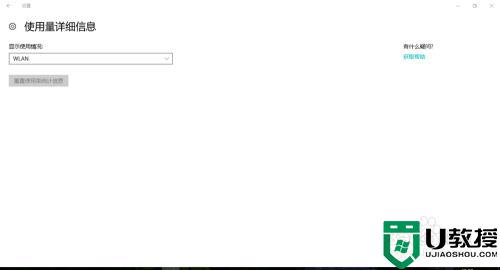
1、点击开始后,选择“设置”。
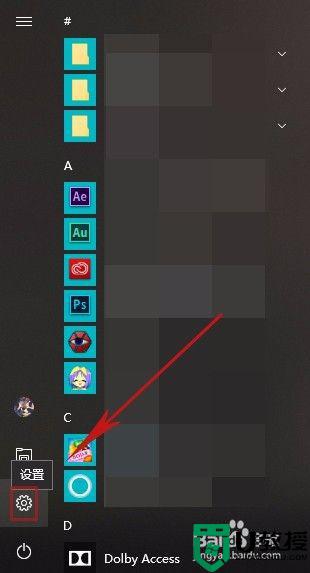
2、点击设置面板中的“网络和Internet”。
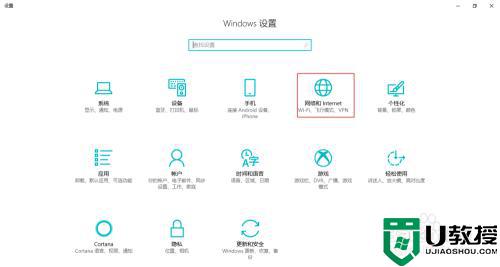
3、再选择其中的“数据使用量”一栏。
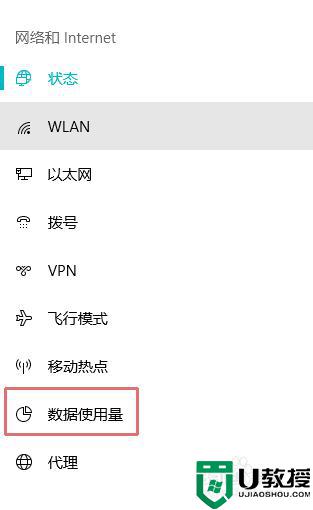
4、点了数据使用量后就能看到最近究竟用了多少数据流量了。
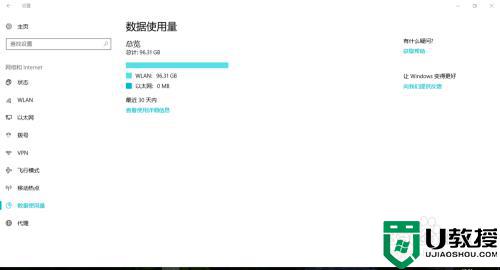
5、我们再点击“查看使用详情信息”,即可查看具体用在了哪些应用上。
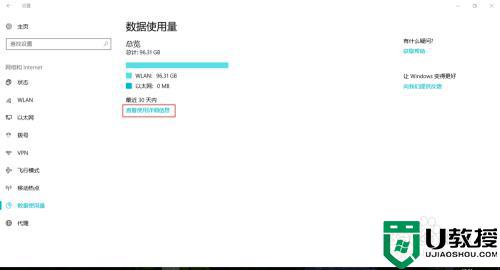
6、点击“重置使用率统计信息”,即可清空所有的记录。
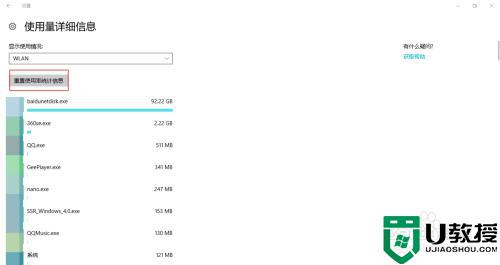
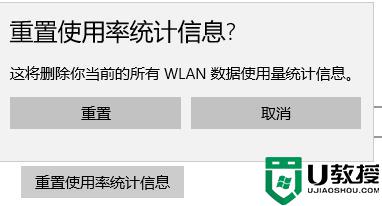
上述介绍win10删除数据使用记录的方法,这些使用记录没什么作用,还容易泄露隐私安全,有需要的可以动手操作设置一下。
